So legen Sie eine fdisk-Partition für Solaris an: Installation
-
Klicken Sie im Dialogfeld ,,Solaris Interactive Installation" auf ,,Fortsetzen" oder ,,Erstinstallation".
-
Bei ,,Erstinstallation" werden weitere Daten im Dialogfeld ,,Interaktive Installation von Solaris" angezeigt:
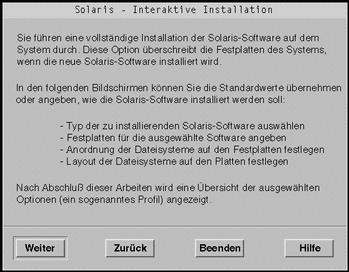
-
Bei ,,Fortsetzen" wird das Dialogfeld ,,Geographische Regionen auswählen" geöffnet:
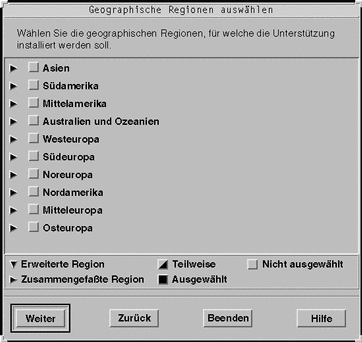
-
-
Haben Sie im vorangegangenen Schritt ,,Fortsetzen" oder ,,Erstinstallation" gewählt?
-
,,Fortsetzen": Fahren Sie mit dem nächsten Schritt fort.
-
,,Erstinstallation": Klicken Sie auf ,,Fortsetzen".
-
-
Wählen Sie die zu unterstützenden geographische(n) Region(en) im Dialogfeld Select ,,Geografische Region", und klicken Sie auf ,,Fortsetzen".
Hinweis -Standardmäßig wird ,,Englisch" installiert.
Das Dialogfeld ,,Software auswählen" wird geöffnet:
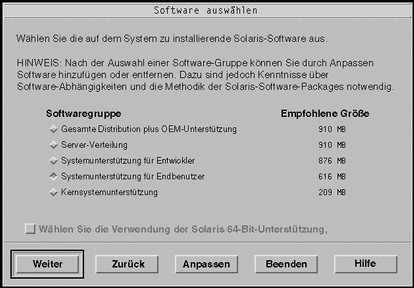
-
Wählen Sie die zu installierende Software-Gruppe.
-
Sollen Software-Cluster oder -Pakete zur Software-Gruppe hinzugefügt bzw. aus dieser entfernt werden, die Sie im vorangegangenen Schritt gewählt haben?
-
Nein: Fahren Sie mit dem nächsten Schritt fort.
-
Ja: Klicken Sie auf ,,Anpassen", und geben Sie die hinzuzufügenden oder zu entfernenden Software-Cluster und -Pakete im Dialogfeld ,,Software anpassen" an.
-
-
Klicken Sie auf ,,Fortsetzen".
-
Falls eine IA-Boot-Partition auf der Festplatte des Systems vorliegt, wird das Dialogfeld ,,x86boot-Partition verwenden?" geöffnet:
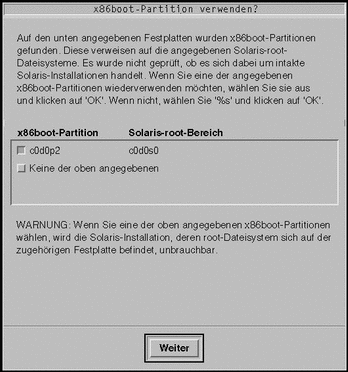
Hinweis -Mit Solaris Web Start ist das Upgrade auf Solaris 8 von Solaris 7 oder früher nicht möglich, weil hier ein anderes Verfahren zur Installation von Solaris eingesetzt wird (separate IA-Boot-Partition mit 10 MB).
Verwenden Sie stattdessen das Solaris 8 Interactive Installation Program. Detailliertere Informationen zu diesem Programm finden Sie unter "Using the Solaris 8 Interactive Installation Program" in Solaris 8 Advanced Installation Guide.
-
Ansonsten wird das Dialogfeld ,,Platten auswählen" geöffnet:
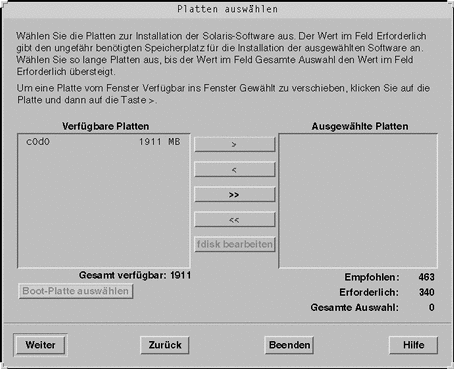
-
-
Wurde im vorangegangenen Schritt eine Boot-Partition auf der Festplatte erkannt?
-
Nein: Fahren Sie mit dem nächsten Schritt fort.
-
Ja: Wählen Sie die erneut zu verwendende Boot-Festplatte oder die Option ,,Keine der oben aufgeführten", und klicken Sie auf ,,Fortsetzen".
Das Dialogfeld ,,Platten auswählen" wird geöffnet.
-
-
Falls die gewünschte Festplatte noch nicht unter ,,Ausgewählte Platten" aufgeführt wird, markieren Sie die Festplatte im Feld ,,Verfügbare Festplatten". Klicken Sie dann auf die Schaltfläche >, und markieren Sie die Festplatte im Feld ,,Ausgewählte Platten".
Die Schaltfläche ,,fdisk bearbeiten" wird aktiviert.
-
Klicken Sie auf ,,fdisk bearbeiten".
Das Dialogfeld ,,fdisk-Partitionen anpassen" wird geöffnet:
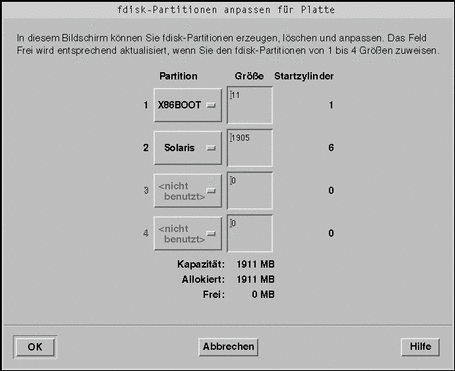
-
Klicken Sie auf die Schaltfläche unter ,,Partition" für die gewünschte Partition, und halten Sie diese Schaltfläche gedrückt. Wählen Sie die Option ,,Solaris" aus dem Einblendmenü.
Die folgende Warnmeldung wird angezeigt:
Änderungen an dieser Partition führen zum Verlust der vorhandenen Daten auf der Partition.
-
Klicken Sie auf OK.
Das Dialogfeld ,,fdisk-Partitionen anpassen" wird geschlossen und das Dialogfeld ,,Platten auswählen" geöffnet.
-
Klicken Sie auf ,,Fortsetzen".
-
Falls die ausgewählte Partition bereits Daten enthält, wird das Dialogfeld ,,Daten beibehalten?" geöffnet.
-
Enthält die ausgewählte Partition keine Daten, wird das Dialogfeld ,,Auto-Layout für Dateisysteme auf Platte?" geöffnet:

-
-
Wird das Dialogfeld ,,Daten beibehalten?" geöffnet?
-
Sollen die Dateisysteme automatisch durch das Solaris 8 Interactive Installation Program eingerichtet werden?
-
Ja: Klicken Sie auf ,,Auto-Layout".
Das Dialogfeld ,,Auto-Layout für Dateisysteme auf Platte?" wird geöffnet:
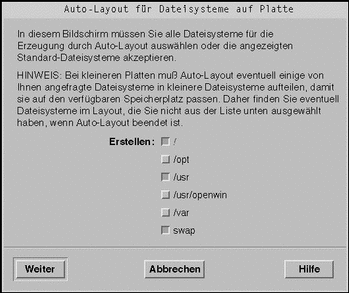
-
Nein: Klicken Sie auf ,,Manuelles Layout".
Das Dialogfeld ,,Dateisystem- und Platten-Layout" wird geöffnet:

-
-
Haben Sie die Option ,,Auto-Layout" oder ,,Manuelles Layout" gewählt?
-
,,Manuelles Layout": Fahren Sie mit dem nächsten Schritt fort.
-
,,Auto-Layout": Wählen Sie die anzulegenden Dateisysteme (falls gewünscht), und klicken Sie auf ,,Fortsetzen".
Das Dialogfeld ,,Dateisystem- und Platten-Layout" wird geöffnet.
-
-
Soll die Einrichtung der Dateisysteme und der Festplatte an Ihre Anforderungen angepaßt werden?
-
Ja: Klicken Sie auf ,,Anpassen", und befolgen Sie die Anweisungen in den nachfolgenden Dialogfeldern.
-
Nein: Klicken Sie auf ,,Fortsetzen".
Das Dialogfeld ,,Entfernte Dateisystem einhängen" wird geöffnet:
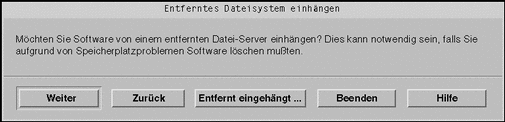
-
-
Sollen Anwendungen über einen entfernten Dateiserver eingehängt werden?
-
Ja: Klicken Sie auf ,,Entfernt eingehängt", und befolgen Sie die Anweisungen in den nachfolgenden Dialogfeldern.
-
Nein: Klicken Sie auf ,,Fortsetzen".
Das Dialogfeld ,,Profil" wird geöffnet:
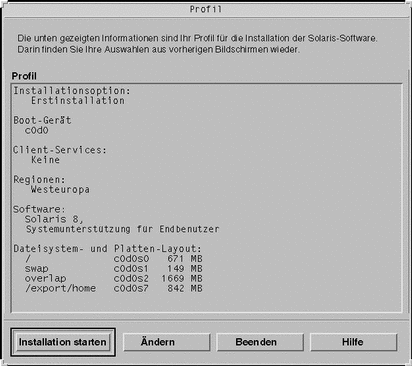
-
-
Klicken Sie auf ,,Installation starten".
Ein Dialogfeld mit einer Warnung wird geöffnet, in dem Sie aufgefordert werden, nach der Installation der Solaris-Software die Festplatte anstelle des CD-ROM-Laufwerks oder des Diskettenlaufwerks als Standard-Boot-Gerät im System-BIOS anzugeben:
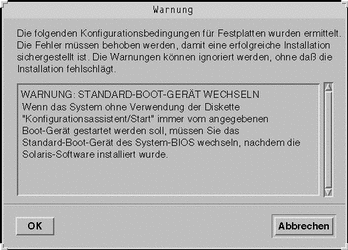
-
Klicken Sie auf OK.
Ein Dialogfeld mit zwei Schaltflächen wird geöffnet: ,,Automatischer Neustart" und ,,Manueller Neustart":

-
Klicken Sie auf ,,Automatischer Neustart" oder ,,Manueller Neustart".
Ein Dialogfeld wird geöffnet, in dem Sie aufgefordert werden, die Solaris 8 Software 1 of 2 Intel Platform Edition- oder Solaris 8 Software 2 of 2 Intel Platform Edition-CD und/oder die Diskette mit dem Solaris-Assistenten zur Geräte-Konfiguration aus dem entsprechenden Laufwerk zu entfernen:
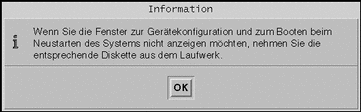
-
Haben Sie in Schritt 6 die Diskette mit dem Assistenten zur Geräte-Konfiguration in das Diskettenlaufwerk eingelegt?
-
Nein: Fahren Sie mit dem nächsten Schritt fort.
-
Ja: Entfernen Sie den Datenträger.
-
-
Entfernen Sie die Solaris 8 Software 1 of 2 Intel Platform Edition- oder Solaris 8 Software 2 of 2 Intel Platform Edition-CD aus dem CD-ROM-Laufwerk.
-
Klicken Sie im Informations-Dialogfeld auf OK.
Das Dialogfeld ,,Installation der Solaris-Software - Fortschritt" wird geöffnet:
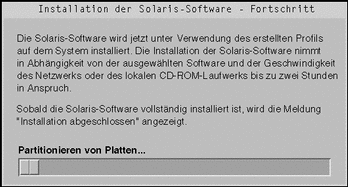
Nach Abschluß der Installation der Solaris-Software durch das Solaris 8 Interactive Installation Program wird das System automatisch neu gestartet, oder Sie werden aufgefordert, das System manuell neu zu starten.
-
Überprüfen Sie nach dem Neustart des Systems, ob die aktive Partition auf die Solaris-Betriebssystemumgebung gesetzt wurde.
- © 2010, Oracle Corporation and/or its affiliates
